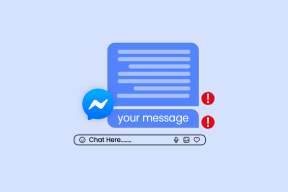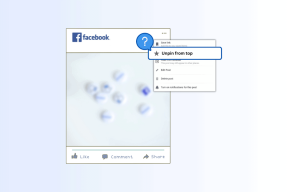Bekijk de trackers die uw gegevens verzamelen terwijl u online surft
Diversen / / February 12, 2022

De meeste websites die u dagelijks bezoekt, houden uw online activiteiten bij om advertenties en inhoud te leveren die overeenkomen met uw voorkeuren. Volgens de
W3C-specificatie:
, meeste van de
webbrowsers zoals Chrome
en
Internet Explorer kan nu een Do Not Track-verzoekheader verzenden
om de websites die u bezoekt op de hoogte te stellen dat u niet gevolgd wilt worden. De website kan het browserverzoek echter direct afwijzen en uw gegevens blijven volgen.
Je moet denken dat je er niets aan kunt doen en eerlijk gezegd dacht ik dat ook. Omdat ik van mijn privacy hou, wilde ik voorkomen dat alle websites mij volgen of mij op zijn minst informeren over hoe ik wordt gevolgd. Eindelijk na wat onderzoek vond ik een geweldige tool genaamd Ghostery, waarmee u alle trackers kunt zien die u op bepaalde websites volgen.
Laten we dus eens kijken hoe we Ghostery kunnen installeren en hoe het kan helpen bij alle anonieme webtracking.
Trackers volgen met Ghostery
Installeren Ghostery in je browser open de startpagina en klik bovenaan op de knop Downloaden. Afhankelijk van de browser die u gebruikt, zal de website de betreffende extensie downloaden en installeren. Voor de post zullen we zien hoe Ghostery werkt in Chrome. Nadat u de extensie hebt geïnstalleerd, raad ik u aan de browser opnieuw op te starten. Dit zorgt ervoor dat Ghostery begint met het volgen van alle pagina's waaraan u werkt.
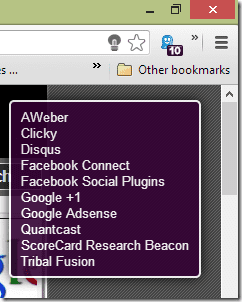
Vanaf nu, wanneer je een webpagina bezoekt die verschillende trackers gebruikt om je online activiteiten te volgen, zal Ghostery je op de hoogte stellen met een pop-upballon in de rechterbovenhoek. U kunt op het Ghostery-pictogram klikken om een volledige lijst te krijgen van alle trackers van een bepaalde website die op de achtergrond draaien. Als u niet zeker weet hoe een bepaalde tracker werkt en wat voor soort gegevens het op uw computer verzamelt, kunt u op de link klikken Meer informatie om een gedetailleerd rapport over de Ghostery-website zelf te krijgen.

Na het bekijken van alle trackers als je niet tevreden bent met een van hen, kun je het uitschakelen met Ghostery zelf. Klik met de rechtermuisknop op de extensie en open de Opties. Hier kunt u bepalen welk type trackers u wilt uitschakelen. In de tabel vind je alle trackers die in de Ghostery database staan gerangschikt in categorieën. U kunt zoeken naar een tracker die u wilt blokkeren en deze op de zwarte lijst zetten. Als er websites zijn die u wilt uitsluiten van de zwarte lijst, voegt u ze een voor een toe aan de witte lijst.
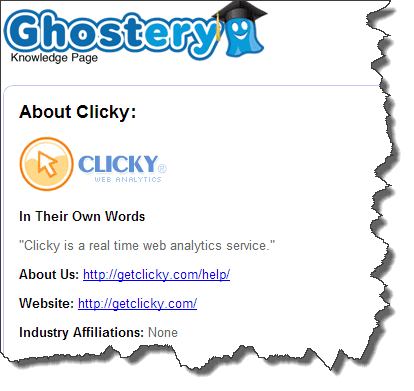
U kunt de plug-in gebruiken om alle advertentietrackers en locatietrackers uit te schakelen om uw privacy te beschermen. U kunt met de tool ook pop-upframes en zijbalkwidgets uitschakelen. Zoek gewoon de tracker die erachter zit en blokkeer deze in het zwarte lijstgedeelte. In de Geavanceerd sectie, kunt u bepalen hoe de extensie de gegevens van de server bijwerkt.
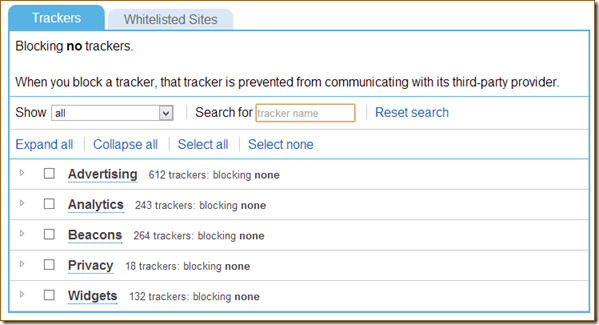
Gevolgtrekking
Dus dat was hoe u volledig voor uw privacy kunt zorgen tijdens het surfen op het web. In ieder geval tot op zekere hoogte waar u niet anoniem wilt worden gevolgd alleen om op internet te surfen. Probeer de service uit en laat ons weten hoe het voor u heeft gewerkt.
Laatst bijgewerkt op 03 februari 2022
Het bovenstaande artikel kan gelieerde links bevatten die Guiding Tech helpen ondersteunen. Het tast onze redactionele integriteit echter niet aan. De inhoud blijft onbevooroordeeld en authentiek.
WIST U
Uw browser houdt het besturingssysteem, het IP-adres, de browser van uw systeem bij, evenals browser-plug-ins en add-ons.